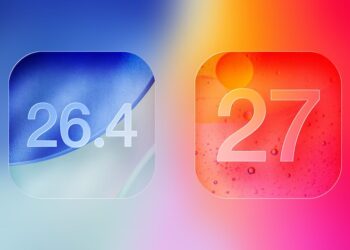ค่าเริ่มต้นของฟีเจอร์ต่างๆ บน iPhone ถูกกำหนดไว้ให้เหมาะสำหรับการใช้งานทั่วไปของคนส่วนใหญ่ แต่สำหรับผู้ใช้งาน iPhone ที่มีความชำนาญพอสมควร จะพบว่ายังมีวิธีการตั้งค่าต่างๆ ที่จะช่วยให้ iPhone มีประสิทธิภาพมากยิ่งขึ้น ส่วนจะมีการตั้งค่าอะไรบ้าง เราได้รวบรวมมาให้แล้ว
1. ประหยัดแบตเตอรี่
เพื่อให้แบตเตอรี่มีอายุการใช้งานยาวนานขึ้น โดยไม่ต้องชาร์จแบตเตอรี่ก่อนจะหมดวัน เราแนะนำให้เข้าไปที่ Settings > General > Background App Refresh เพื่อปิดการทำงานของแอพที่ยังอยู่ในพื้นหลัง
กรณีที่มีการใช้แอพ Mail ยังสามารถเข้าไปตั้งค่า Fetch New Data เพื่อกำหนดระยะเวลาในการดึงอีเมลให้นานขึ้น โดยเข้าไปที่แอพ Settings เปิดแถบค้นหาแล้วพิมพ์ Fetch New Data
2. ปิดกั้นสายเรียกเข้าจากบุคคลที่ไม่รู้จัก
Silence Unknown Callers เป็นหนึ่งในฟีเจอร์ที่ได้รับความสนใจมากที่สุดของ iOS 13 ซึ่งช่วยให้เจ้าของ iPhone ไม่ได้รับการแจ้งเตือนจากสายเรียกเข้าของบุคคลที่ไม่รู้จัก หรือ หมายเลขที่ไม่ได้ถูกบันทึกไว้ในรายชื่อ โดยไม่ต้องติดตั้งแอพพลิเคชั่นของบุคคลที่สาม เพราะนี่คือฟีเจอร์พื้นฐานที่มาพร้อมระบบปฏิบัติการเวอร์ชั่นล่าสุด iOS 13
สามารถเข้าไปเปิดใช้งานได้ที่ Settings > Phone แล้วแตะ Silence Unknown Callers
หลังจากเปิดใช้ฟีเจอร์ Silence Unknown Callers แล้วมีสายเรียกเข้าจากหมายเลขที่ไม่รู้จักหรือไม่ได้อยู่ในรายชื่อ iPhone จะไม่มีเสียงริงโทน และสายที่โทรเข้าจะถูกส่งไปยังข้อความเสียงโดยอัตโนมัติ
3. ตั้งค่าหมายเลขฉุกเฉิน
เราหวังว่าจะไม่มีใครต้องได้ใช้ฟีเจอร์นี้ แต่ก็ควรตั้งค่าไว้เพื่อความปลอดภัย โดยเข้าไปที่ Settings > Emergency SOS แล้วเปิดให้ฟีเจอร์ Call with Side Button ทำงาน เมื่อเกิดเหตุฉุกเฉน สามารถกดปุ่มด้านข้าง 5 ครั้ง เพื่อให้ iPhone ดทรไปยังหมยเลขฉุกเฉิน
จากนั้นเลื่อนลงมาที่ Emergency Contacts in Health เพื่อกำหนดหมายเลขที่ต้องการติดต่อในกรณีเกิดเหตุฉุกเฉิน ซึ่งจะช่วยให้บุคคลที่เข้ามาช่วยเหลือมองเห็นข้อมูลการติดต่อจากหน้าจอล็อค ขณะเดียวกันบุคคลที่ถูกกำหนดไว้ก็จะได้รับการแจ้งเตือนด้วย เมื่อมีการส่งสัญญาณขอความช่วยเหลือ
4. เปิดการรับรองความถูกต้องด้วยสองปัจจัย
เพื่อปกป้อง iPhone ให้ปลอดภัยมากยิ่งขึ้นจากการถูกเจาะระบบบัญชี Apple ID โดยเข้าไปที่ Settings แตะการ์ด Apple ID ที่ด้านบน แล้วแตะ Password & Security จากนั้นให้แตะ Two-Factor Authentication เพื่อเปิดใช้งาน
5. เปลี่ยนรหัสผ่านให้ยาวขึ้น
เจ้าของ iPhone สามารถเปลี่ยนรหัสผ่านใหม่ให้ยากในการคาดเดา เพียงเข้าไปที่ Settings > Face ID & Passcode (หรือ Touch ID & Passcode) จากนั้นให้ป้อนรหัสผ่านใหม่ เพื่อความปลอดภัยสูงสุดเราแนะนำให้ใช้รหัสที่มีตัวอักษรและตัวเลข
6. ปิดฟีเจอร์ Shake to Undo
สำหรับใครที่รำคาญฟีเจอร์ Shake to Undo สามารถเข้าไปปิดการทำงานของฟีเจอร์นี้ได้ที่ Settings > Accessibility > Touch > Shake to Undo
ด้วย iOS เวอร์ชั่นล่าสุด ผู้ใช้งานสามารถใช้ฟีเจอร์ Undo ด้วยการแตะหน้าจอ 3 นิ้ว แล้วลากไปทางซ้าย หรือ ลากไปทางขวาเพื่อ Redo
7. ตรวจสอบสิทธิ์การเข้าถึงอุปกรณ์ของแอพต่างๆ
เพื่อปกป้องความเป็นส่วนตัว ผู้ใช้งานสามารถเข้าไปที่ Settings > Privacy เพื่อตรวจสอบดูว่าแอพพลิเคชั่นที่ได้ติดตั้งไว้ สามารถเข้าถึงไมโครโฟนหรือกล้องของไอโฟนหรือไม่ รวมถึงการเข้าถึงข้อมูลอื่นๆ อย่างเช่น Location Services, Bluetooth, Contacts
8. ปิดการเข้าถึง Lock Screen
การเปิดให้บางฟีเจอร์แสดงผลบน Lock Screen อาจทำให้เจ้าของ iPhone ได้รับความสะดวก แต่ก็มีความเสี่ยงที่จะเสียความเป็นส่วนตัว ดังนั้น ควรเข้าไปตรวจสอบดูว่ามีฟีเจอร์อะไรบ้าง ที่อนุญาตให้แสดงผลบนหน้าจอ Lock Screen โดยเข้าไปที่ Settings > Face ID & Passcode (หรือ Touch ID & Passcode) และเราขอแนะนำให้ปิดการใช้งาน Siri กับ USB Accessories
9. ตั้งค่าจอแสดงผล
การตั้งค่าจอแสดงผลมีตัวเลือกให้ปรับแต่งมากมาย แต่ก่อนอื่นต้องเข้าไปที่ Settings > Display & Brightness
ในการตั้งค่าจอแสดงผล สามารถตั้งค่า Auto-Lock ให้เหมาะสมกับการใช้งานมากขึ้น จากค่าเริ่มต้นที่ระบบกำหนดไว้ หรืออาจลองใช้ฟีเจอร์ Night Shift และ True Tone เพื่อให้ประสบการณ์การรับชมภาพที่ดีขึ้น
นอกจากนี้ การลดระดับความสว่างของหน้าจอ ก็ยังช่วยถนอมดวงตา และยังประหยัดพลังงานของแบตเตอรี่ด้วย
10. อัพเดทเวอร์ชั่นอัตโนมัติ
เพื่อให้ iPhone ได้รับเวอร์ชั่นใหม่ที่มทันสมัยอยู่ตลอดเวลา และยังไม่ต้องรำคาญการแจ้งเตือนให้อัพเดท ผู้ใช้งานสามารถเข้าไปตั้งค่าให้ iPhone อัพเดทเวอร์ชั่นโดยอัตโนมัติ โดยไปที่ Settings > General > Software Update แล้วเปิดการทำงานของ Automatic Updates
นอกจากนี้ ยังสามารถตั้งค่าให้แอพพลิเคชั่นอัพเดทอัตโนมัติ ได้ที่ Tunes & App Store แล้วเปิดการทำงานของ App Updates
ที่มา – iDropNews
https://www.flashfly.net/wp/282217